cdr软件如何复制轮廓图属性及清除轮廓图
1、CorelDRAW 软件教程
CorelDRAW 软件
打开电脑 并打开CorelDRAW 软件
画好图做好的轮廓图图形。
如果对轮廓图不满意,怎么清除轮廓图?
(要选中轮廓图工具才可用的)
选择清除轮廓图即可
如图

2、清除轮廓图后就没有轮廓图效果了
只有原图形了
如图

3、cdr软件轮廓图属性如何复制?
这个复制轮廓图属性
就必须要有两个轮廓图
才可以进行复制的
(复制轮廓图属性功能才会是可用的)
如图

4、选中一个轮廓图
比如:
选中2轮廓图
点下复制轮廓图属性(图标)
把鼠标移到1轮廓图
出现箭头标志
如图

5、点击一下
就复制轮廓图属性OK了
(2轮廓图复制了1轮廓图的属性)
如图
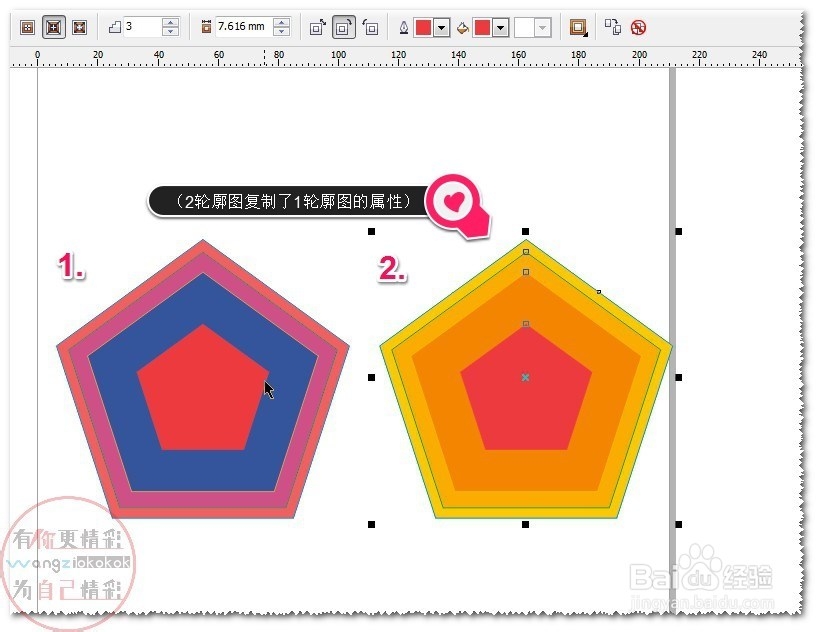
6、复制轮廓图属性OK了
其实指的就是对象和颜色加速的参数设置变成一样的
(就一个轮廓图复制了另一个轮廓图对象和颜色加速的参数设置)
如图
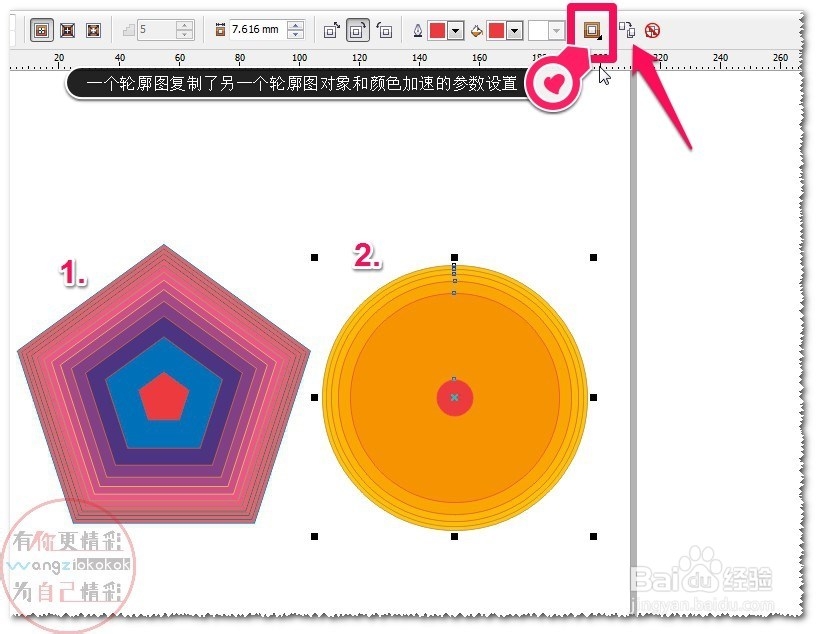
7、后续会有更多,更详细的经验!!!希望多多关注,你的肯定是我的动力!!!
如果对你有帮助或喜欢就点个赞,投个票,再点评一下,还不就再收藏下!!!
声明:本网站引用、摘录或转载内容仅供网站访问者交流或参考,不代表本站立场,如存在版权或非法内容,请联系站长删除,联系邮箱:site.kefu@qq.com。
阅读量:75
阅读量:20
阅读量:99
阅读量:77
阅读量:172